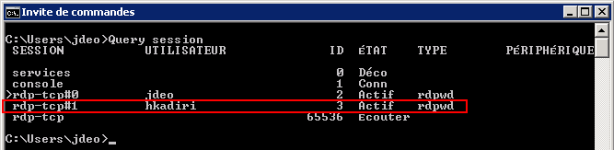S’applique à : Windows XP, Windows 2003 Server, Windows Vista, Windows 7, Windows 2008 Server, Windows 2008 Server R2, Windows 8, Windows 8.1, Windows 2012 Server, Windows 2012 Server R2, Windows 10, Windows 2015 Server
A noter que certains paramètres et instructions ne sont disponibles que sur les dernières versions de Windows Server et Windows Client, e.i Windows 8.1 /10 – Windows 2012 Server R2: lancer tsdiscon.exe /? dans un premier temps pour vérifier la liste des paramètres disponibles
Introduction
TSDiscon.exe est un outil en ligne de commande natif dans les systèmes d’exploitation Windows Server et Windows Client.
Syntaxe
TSDISCON [ID_session | session] [/SERVER:serveur] [/V] [/VM]
-? | Help | Pour obtenir de l’aide. N’hésitez pas à utiliser tsdiscon /? ou tsdiscon -? pour connaître la liste complète des paramètres disponibles pour la version de Windows (Client ou Serveur) installée sur vos machines
ID_session | ID de la session (numéro de session) à déconnecter
session | Nom de la Session à déconnecter
/Server | suivi de : et le nom du serveur distant (Hote de session ou TSE) sur lequel la session à déconnecter est hébergée
/V | Permet d’afficher les informations sur les actions effectuées
NOTE
-> Si le paramètre /Server n’est pas spécifié, le serveur ou poste de travail sur lequel vous êtes connecté est spécifié par défaut !
> Attention à ne pas saisir TSDiscon.exe ou TSDiscon uniquement depuis le même serveur /poste de travail, cela déconnectera votre session actuelle et vous allez vous retrouver avec un écran noir 🙂 !
-> Toutes les commandes ci-dessous sont exécutées depuis l’invite de commande (cmd.exe) lancée en tant qu’Administrateur.
Exemples
* Pour déconnecter la session d’un utilisateur connecté sur le même serveur sur lequel vous êtes connecté
=> Depuis l’invite de commande, vous saisissez dans un premier temps : Query session
Comme illustré dans l’image ci-dessus, l’utilisateur hkadiri a une session RDP Actif, nommée RDP-TCP#1 et portant l’ID 3
Supposons que la session Bureau à distance de l’utilisateur hkadiri (avant déconnexion) ressemble à ça :
=> Maintenant que nous avons noté les informations sur la session Bureau à distance ouverte par l’utilisateur hkadiri, nous pourrons déconnecter sa session du serveur, soit en utilisant
1. Le nom de sa session actif : TSDiscon rdp-tcp#1
2. L’ID de sa session actif : TSDiscon 3
Notez que dans les 2 cas, la session de l’utilisateur hkadiri est déconnectée. S’il s’agit d’une session Bureau à distance, l’utilisateur hkadiri voit apparaître le message suivant sur son écran :
Enfin, si l’utilisateur se reconnecte à sa session locale ou Bureau à distance, il retrouvera ses programmes et fenêtres Windows ayant été ouverts avant la déconnexion.
* Pour déconnecter la session d’un utilisateur connecté sur un serveur distant (TSE et/ou RDSH)
=> Depuis l’invite de commande, vous saisissez dans un premier temps : Query session /Server:NomDuServeurDistant
Dans l’exemple suivant, nous allons lister les sessions Bureau à distance actives sur le serveur distant LABRDSH02
=> Pour déconnecter la session de l’utilisateur hkadiri connecté sur le serveur distant LABRDSH02, l’une des commandes suivantes est utilisée :
1. En utilisant le nom de sa session : TSDiscon rdp-tcp#0 /Server:LABRDSH02
2. En utilisant l’ID de sa session : TSDiscon 3 /Server:LABRDSH02
Enfin, vous pouvez utiliser le paramètre /V pour afficher les actions effectuées, plus précisément l’action de déconnexion de la session spécifiée.
Pour reprendre l’exemple précédent, nous allons déconnecter la session de l’utilisateur distant hkadiri en utilisant l’ID de session et le paramètre /V
TSDiscon 3 /Server:LABRDSH02 /V
Comme montré dans l’image ci-après, l’action (de déconnexion de session) est affichée
Pour terminer, le paramètre /VM peut être utilisé pour déconnecter une session ouverte sur un serveur virtuel distant ou poste de travail virtuel exécuté /hébergé sur un Hyperviseur (Hyper-V, ESXi …). Notez qu’uniquement l’ID de la session peut être utilisé mais pas le nom de la session.